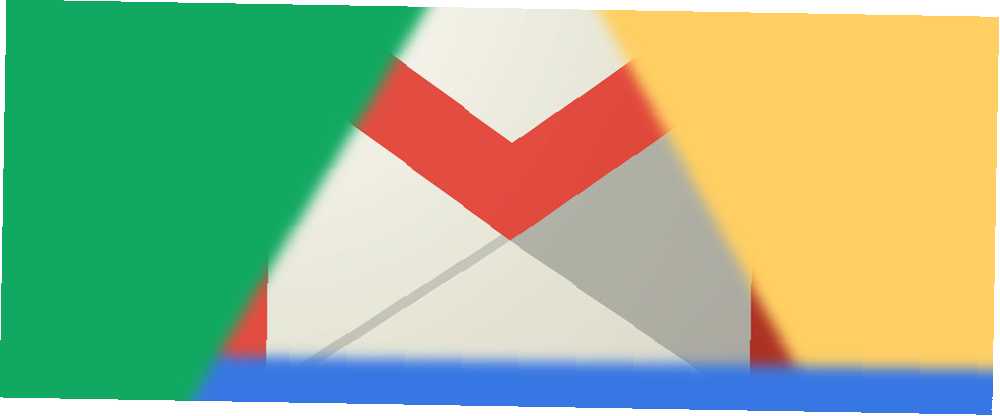
William Charles
0
4472
572
Интернет предоставляет людям инструменты для более продуктивной работы, но что вы будете делать, когда количество этих инструментов действительно усложнит ситуацию? Ответ состоит в том, чтобы интегрировать их.
Например, инструменты Google. Google предоставляет вам так много бесплатных ресурсов и приложений, что трудно понять, как они остаются в бизнесе. Тем не менее, бесчисленное количество людей в наши дни полагаются на такие службы, как Gmail и Google Drive, для поддержки своего бизнеса, учебы или любой другой потребности в продуктивности Google Drive. 10 инструментов управления капиталом в Google Диске, которые вы должны использовать сегодня Вы должны использовать сегодня Проблема с деньгами состоит в том, что, если вы не управляете ими, вы в конечном итоге без них. Как насчет некоторых полезных инструментов управления капиталом, которые помогут вам начать работу прямо в вашем аккаунте Google Диска? ты можешь думать о.
Проблема в том, что, когда у вас так много мест для хранения вещей, может быть сложно вспомнить, где вы хранили определенную информацию. Может быть непонятно, какой инструмент использовать для разных нужд.
К счастью, есть несколько способов, которыми вы можете интегрировать Gmail и Google Drive, чтобы они действовали как единый инструмент, без которого вы не сможете жить.
В поисках информации
Одна из первых вещей, с которой люди обычно сталкиваются, когда они начинают использовать множество различных онлайн-сервисов, - это отслеживать, где они находятся. Один из простых способов исправить это - подключить поиск в Gmail к Gmail и GDrive. Чтобы включить эту функцию, просто перейдите в настройки Gmail, нажмите “Labs” ссылку меню и включите “Поиск приложений” особенность.
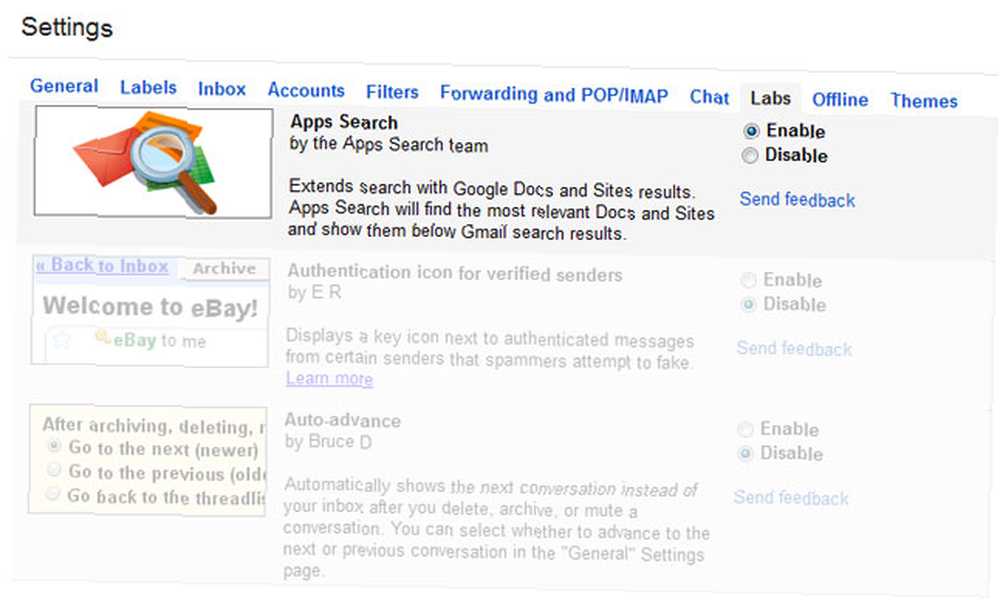
Как только вы включите эту функцию, поиск в поле поиска Gmail вернет результаты из вашей учетной записи Google Диска в нижней части раскрывающегося списка поиска..
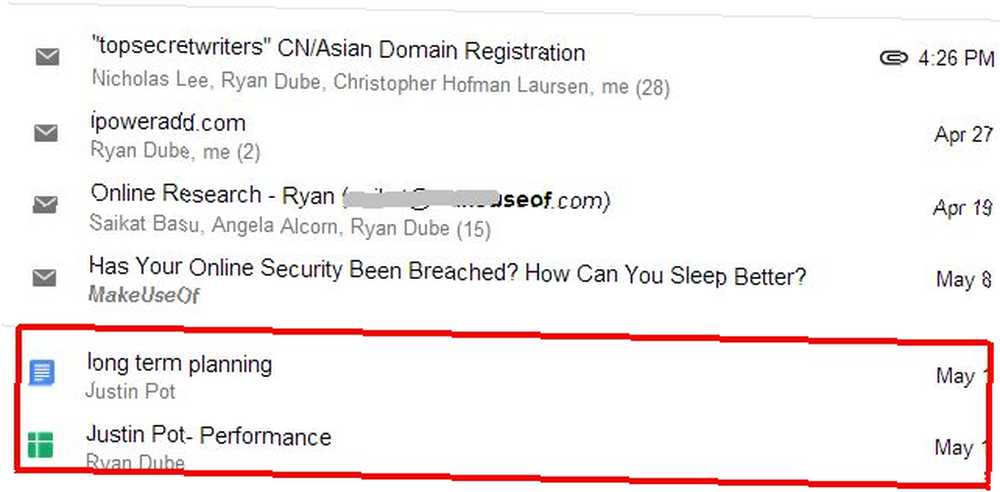
Как только вы запустите поиск, результаты для Google Диска будут разделены в разделе чуть ниже результатов поиска Gmail..
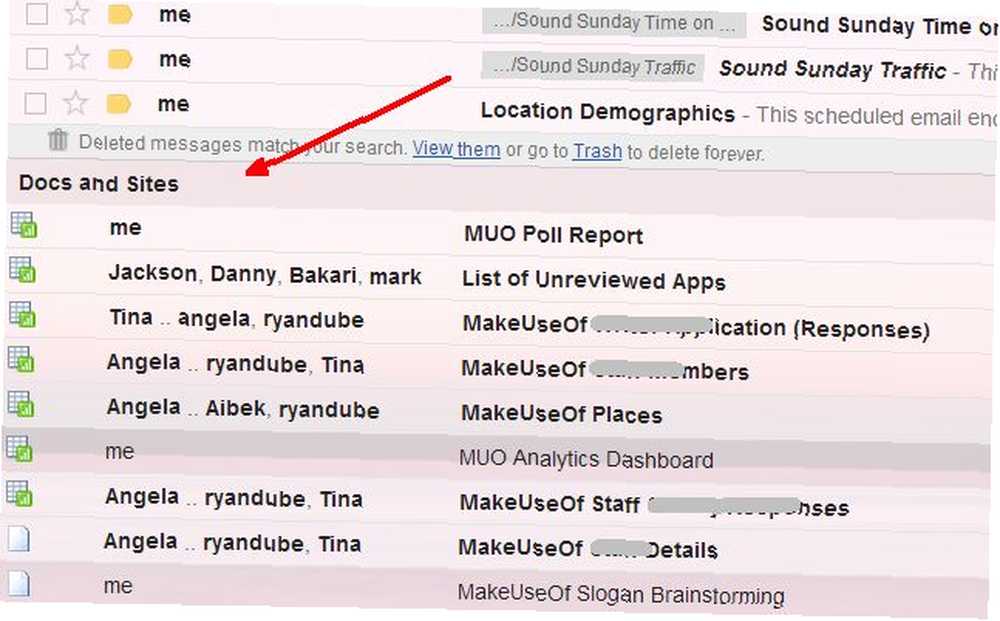
Как вы можете себе представить, возможность поиска ваших материалов из единого поля поиска значительно упрощает процесс поиска важной информации..
Отправка одним нажатием на Google Drive
Еще один способ сохранить клики, когда вы спешите, - это отправлять любые важные вложения в Gmail прямо на ваш Google Диск. Кто хочет скачать, сохранить, войти в GDrive, а затем загрузить файл? Какая боль, верно?
Сделайте это в один клик. Прокрутите до конца сообщения, в котором отображается вложение, а затем наведите указатель мыши на значок вложения..
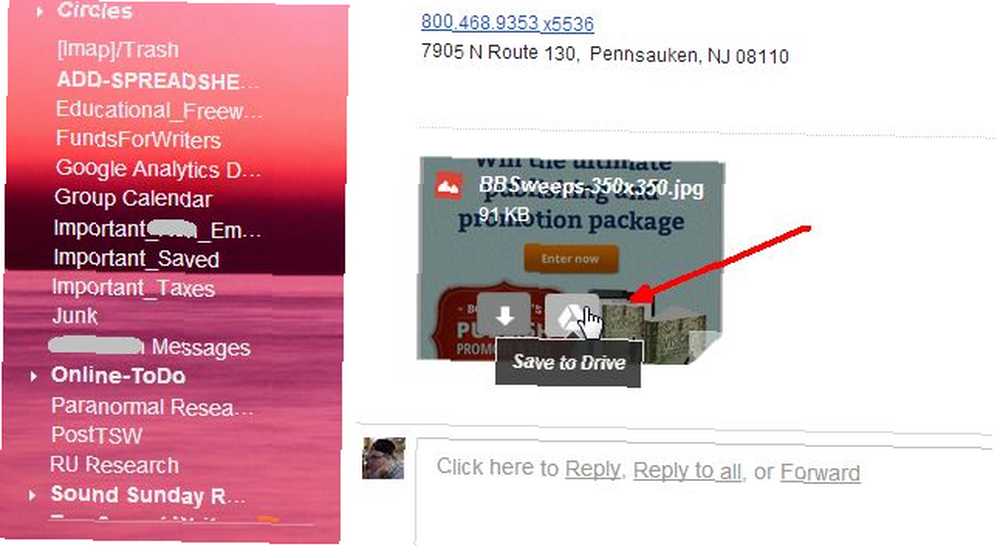
Вы увидите маленький белый значок Google Drive рядом со значком загрузки. Нажмите на этот значок, и Gmail автоматически перенесет вложение на ваш аккаунт Google Диска..
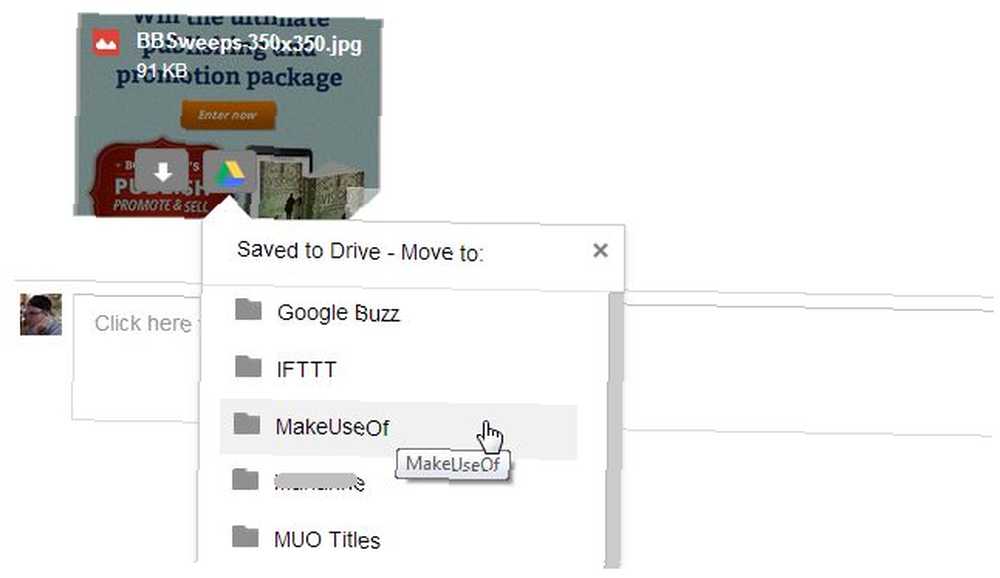
Затем выпадающий список позволяет мгновенно переместить файл в один из ваших подкаталогов на Google Диске..
Прикрепите файлы Google Диска
А как же наоборот? Что, если вы хотите прикрепить один из файлов Google Диска к электронному письму? Ну, вы будете рады узнать, что это так же просто. Когда вы создаете новое письмо в Gmail, просто наведите курсор мыши на значок Google Диска рядом с синим “послать” кнопка.
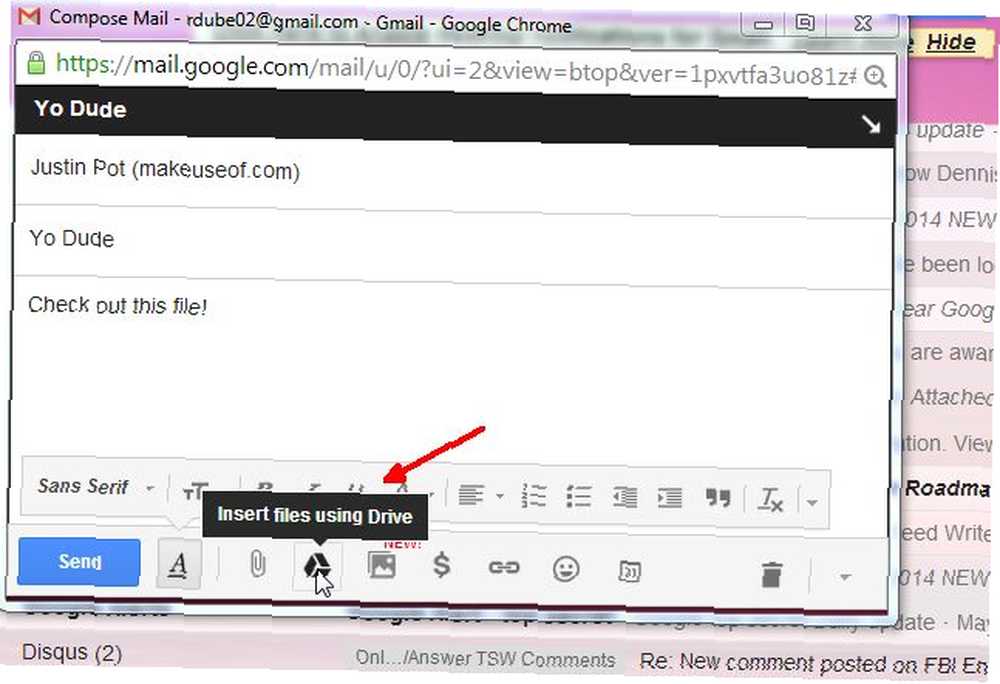
Откроется окно, в котором вы можете выбрать один или несколько файлов из своей учетной записи Google Диска, чтобы прикрепить их к своей электронной почте..
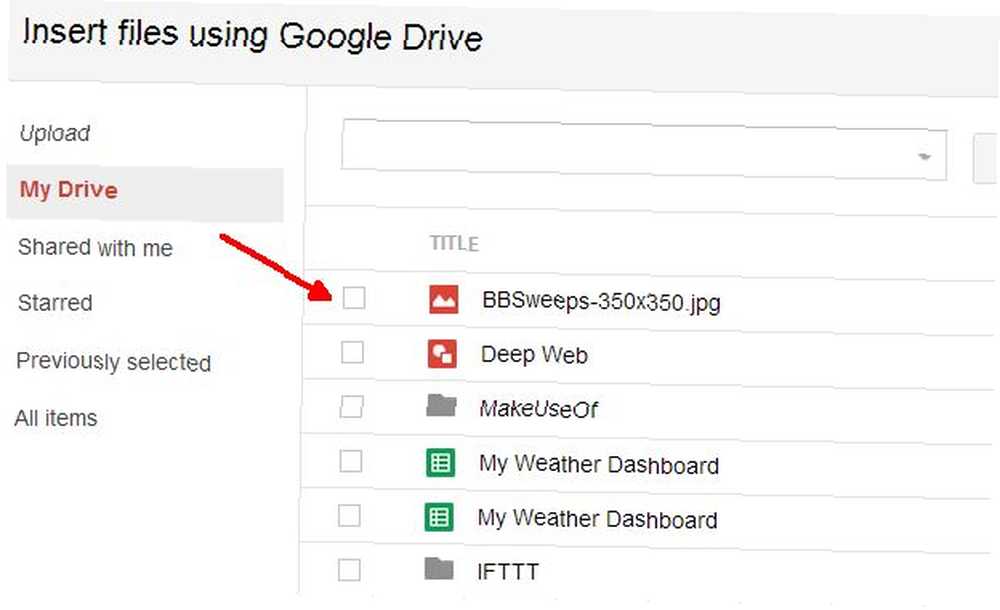
Всего один или два клика, и файл будет перенесен непосредственно на письмо, которое вы составляете. Легко правильно?
Получать уведомления об изменениях на Google Диске
Будьте в курсе, когда сотрудничаете с командой, использующей Google Drive. Например, при работе с общими таблицами важно получать оповещения, когда другие люди изменяют листы. Вы можете настроить эти уведомления в самой электронной таблице Google Диска..
Откройте электронную таблицу и нажмите “инструменты” в меню, затем выберите “Правила уведомления ... ”
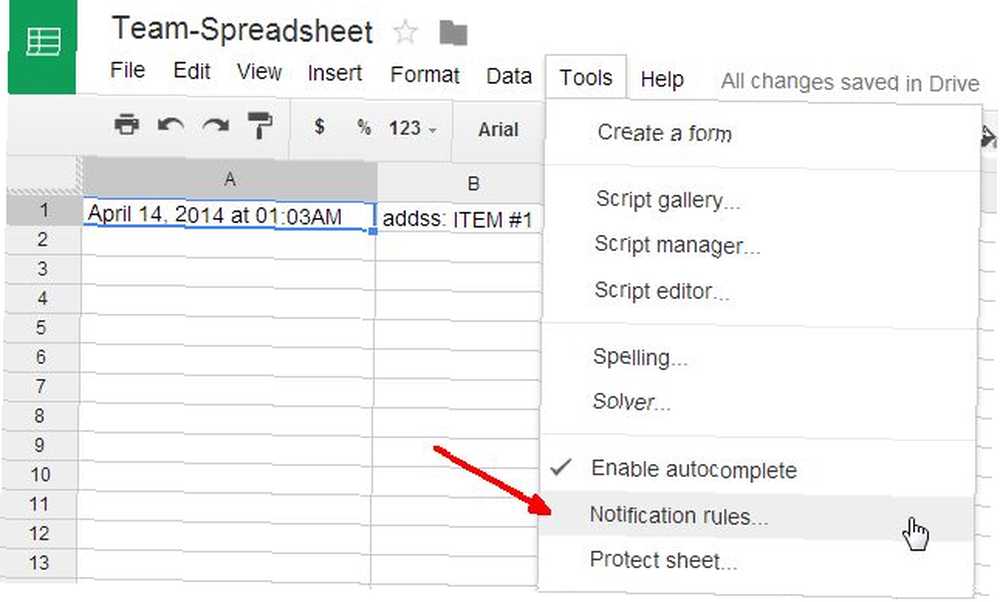
Вы можете настроить правила уведомлений для выдачи электронного письма, когда в любую часть электронной таблицы вносятся какие-либо изменения, изменяются отдельные листы, отдельные ячейки, общий доступ к листу или кто-то отправляет данные из формы..
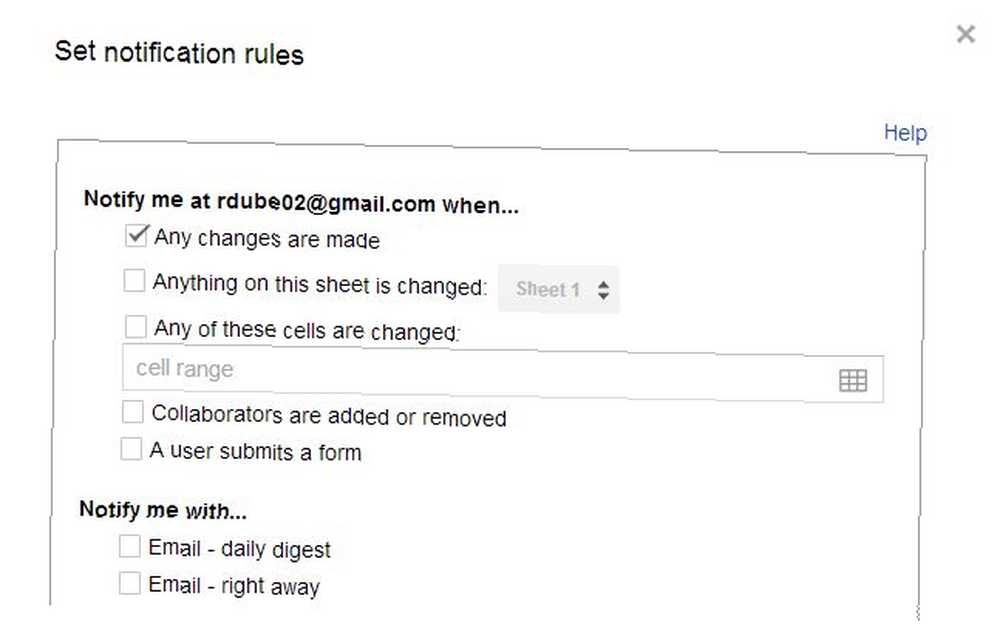
Настройте это так, чтобы ваши сотрудники могли заполнять информацию или предоставлять какую-либо форму обратной связи, и тогда вам не нужно беспокоиться о том, что вы будете время от времени проверять этот документ, чтобы найти обновления. Вместо этого вы будете автоматически получать уведомления каждый раз, когда кто-то обновляет его - меньше беспокойства, и это освобождает ваш разум, чтобы вы могли выполнить больше работы.
Расписание электронной почты с Google Sheet
Если у вас есть еженедельные или ежемесячные электронные письма, которые вы отправляете своей команде или своему руководителю, почему бы не создать коллекцию этих сообщений в Листе Google и не отправлять эти электронные письма точно по расписанию, не забывая об их отправке? Я знаю, пограничная научная фантастика, верно? На самом деле это не так сложно, чтобы запланировать вашу электронную почту. Право Входящие: Расписание писем для отправки позже в Gmail Право Входящие: Планировать письма для отправки позже в Gmail таким образом.
Предварительно сделанный лист Gmail Scheduler предоставлен Amit Agarwal из Digital Inspiration. Вы можете получить доступ к его бесплатному листу Gmail Scheduler и сделать копию в своей учетной записи GDrive. Первое, что вам нужно сделать, это зайти в меню Gmail Scheduler и авторизовать лист для доступа к вашей учетной записи Gmail..
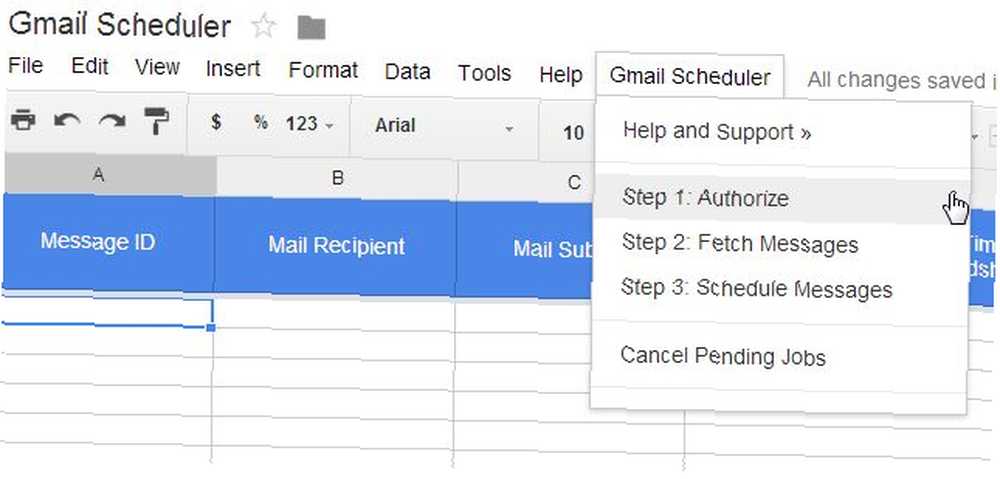
Затем вам нужно создать черновик сообщения, которое вы хотите запланировать, в Gmail (просто начните писать электронное письмо, а когда закончите, закройте его, не отправляя). Как только вы выберете “Получить сообщения” из меню Планировщика Gmail, он импортирует все ваши новые черновики в эту электронную таблицу. Далее все, что вам нужно сделать, это выбрать дату, когда вы хотите, чтобы электронное письмо было отправлено в “Назначенное время” колонка.
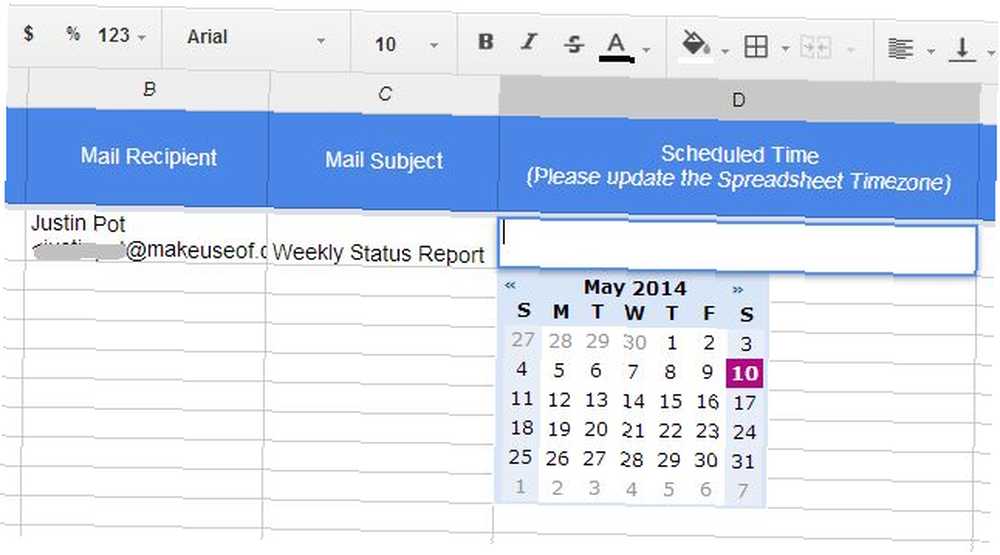
Как только вы выбираете “Расписание сообщений” из меню планировщика Gmail вы увидите “по расписанию” статус отображается в столбце Статус.
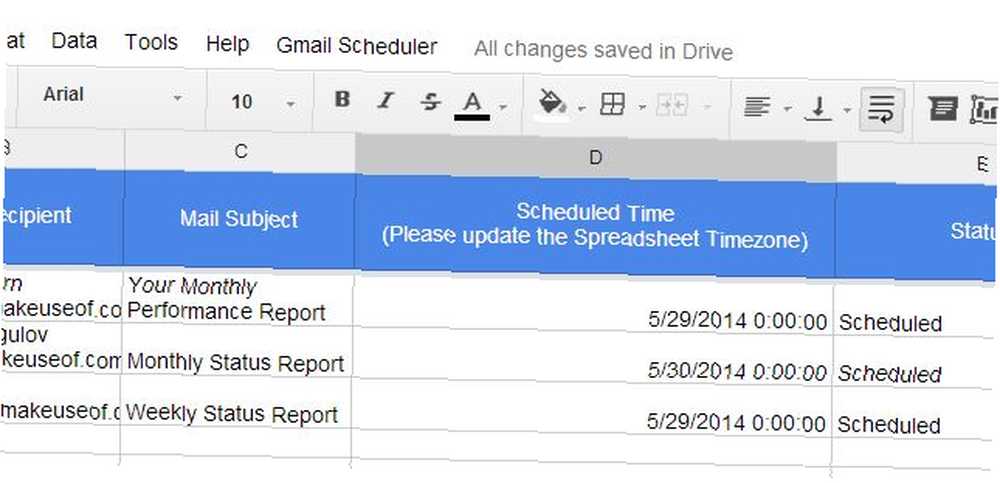
Один небольшой недостаток этого инструмента, о котором вам следует помнить, это то, что если у вас уже есть запланированные электронные письма, которые еще не вышли, и вы решили импортировать новые черновики, он удалит запланированные даты из существующих запланированных электронных писем, и вы Вам нужно будет перенести их вместе с недавно импортированными электронными письмами. Не огромная сделка, но что-то иметь в виду.
Gmail Mail Merge
Говоря о классных скриптах от Amit, еще одним заметным примером является инструмент Gmail Mail Merge, который он также предлагает бесплатно..
Как и в листе планировщика, вам необходимо скопировать лист слияния в свою учетную запись Google Диска и авторизовать его для доступа к вашей учетной записи Gmail в меню «Слияние». Просто нажмите на опцию Шаг 1 (Сброс). Затем шаг 2 дает вам возможность импортировать список адресов электронной почты из любой из ваших существующих групп в ваших контактах Google.
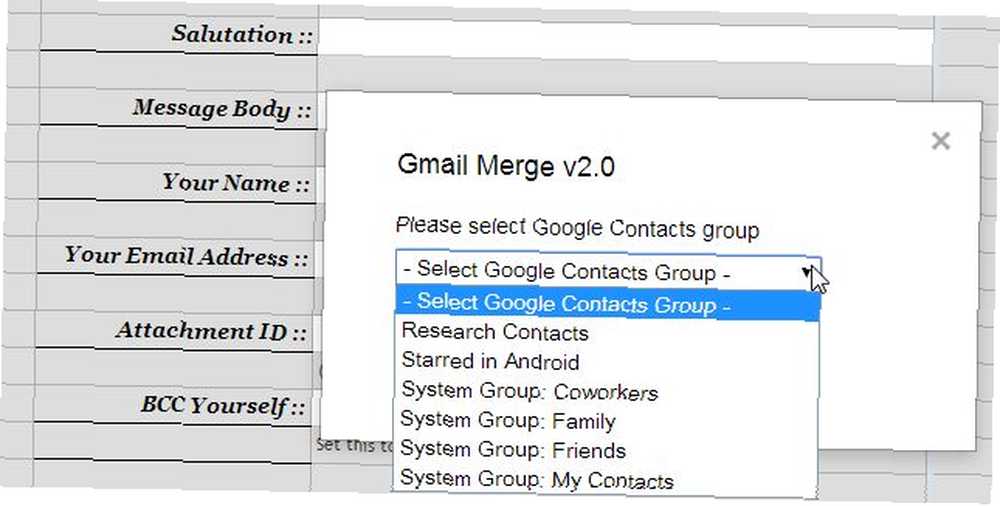
Адреса электронной почты будут отображаться под “Имя получателя” и “Электронная почта получателя” колонны. Или вместо импорта групп вы всегда можете просто заполнить эти столбцы вручную. В любом случае работает!
Затем вы можете заполнить оставшиеся поля, чтобы собрать электронную почту вашей группы. В число значимых полей входит тело сообщения, которое позволяет вам писать электронные письма в формате HTML в этом поле. Используйте любой инструмент WYSIWYG для создания HTML-кода для вашей электронной почты (или напишите его вручную, если вы просто так умеете). Включите вложения, добавив идентификатор документа (из URL-адреса Google Диска при просмотре документа).
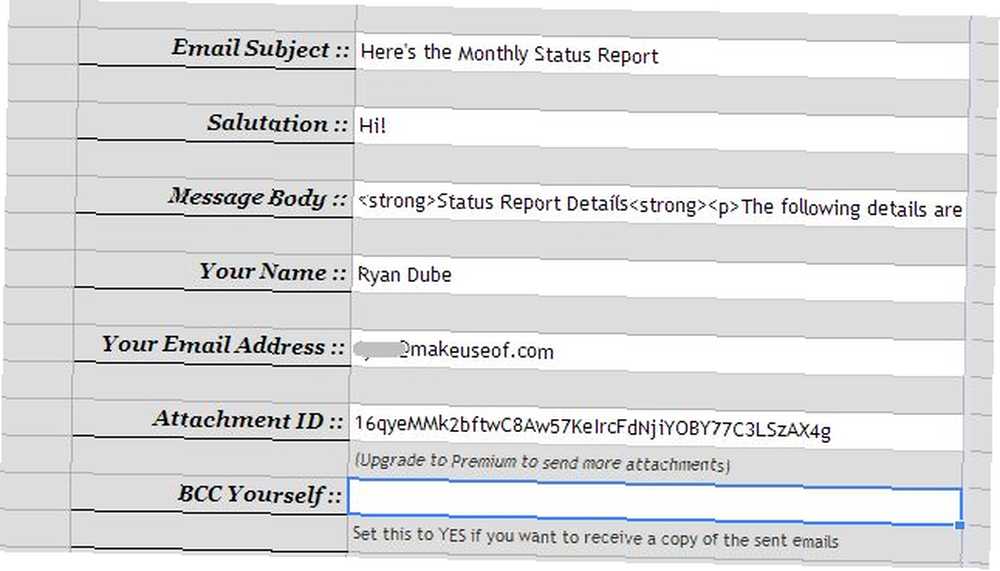
Наконец, нажмите “Начать слияние” из меню слияния, и отправляется электронное письмо с расширенным текстом с вложениями.
Разместите свою подпись Gmail на Google Диске
Когда-нибудь видели кого-нибудь с этими крутыми логотипами в подписи электронной почты Как использовать значок Facebook в качестве подписи электронной почты [Mac] Как использовать значок Facebook в качестве подписи электронной почты [Mac]? Что ж, вы тоже можете сделать это, если интегрируете изображение, хранящееся в общей папке в вашем аккаунте Google Диска, в свою подпись Gmail. Это намного проще, чем кажется.
Сначала создайте новую папку в вашей учетной записи GDrive с именем “общественного”, и установить его видимым для общественности и доступ к “Любой может просматривать”.
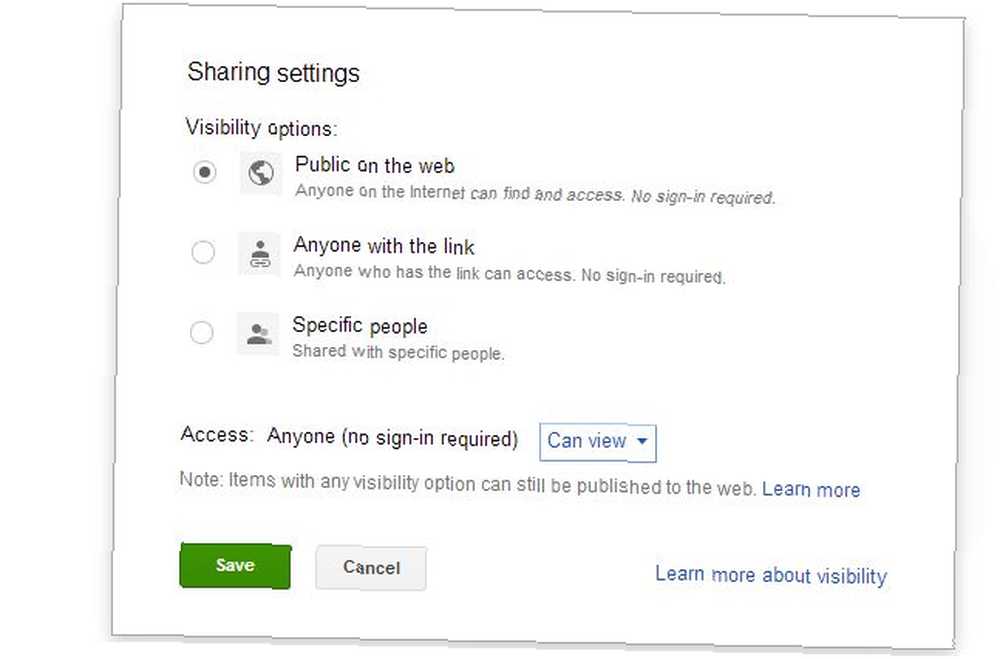
Затем загрузите файл изображения логотипа в этот общий каталог. Изображение будет иметь те же настройки общего ресурса, что и сама папка. Наконец, получите общедоступный URL-адрес вашего изображения, отметив строку идентификатора для папки в общем представлении. Затем вставьте идентификатор и имя изображения в следующую строку URL:
https://googledrive.com/host/folder-ID-string/name-of-image.jpg
Если вы правильно поняли строку, вы сможете вставить URL-адрес в браузер и увидеть изображение в своем браузере..
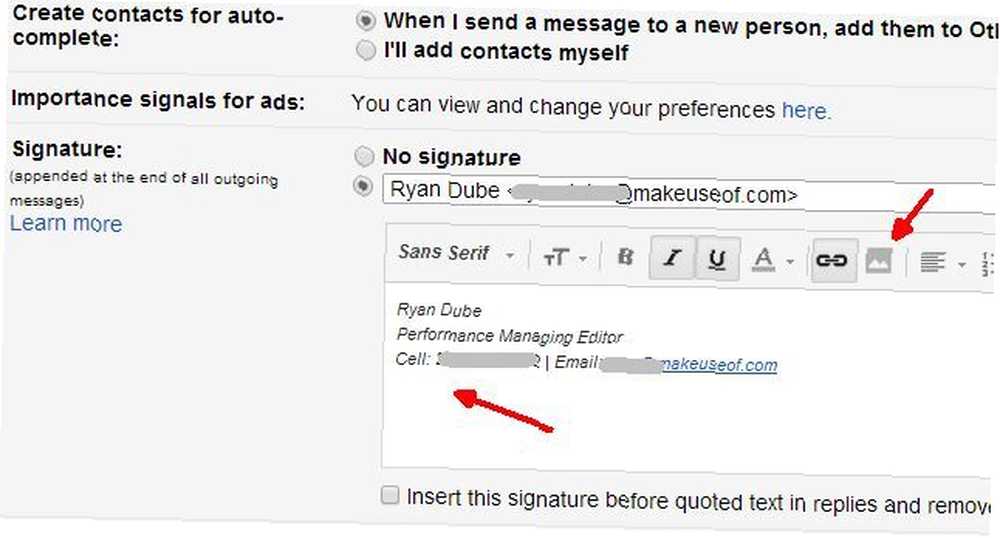
Введите свою подпись, а затем поместите курсор туда, где вы хотите вставить изображение, и нажмите на значок изображения. Затем вставьте созданный выше URL-адрес в поле URL-адрес изображения. Альт - изображение вашей подписи теперь будет отображаться с каждой подписью электронной почты.
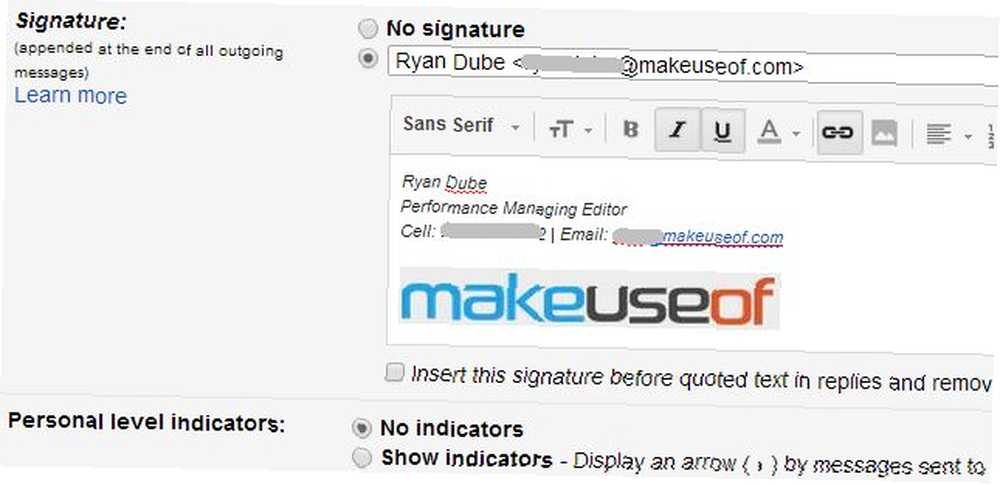
Когда вы начинаете подключать такие сервисы Google, как Gmail и Google Диск, все становится довольно полезным и понятным, не так ли? Это почти заставляет задуматься, сколько других продуктивных вещей вы можете сделать, когда начнете интегрировать приложения с Google Drive. Максимально использовать Google Drive с помощью интегрированных приложений. Максимально использовать Google Drive с помощью интегрированных приложений. Google Drive можно использовать для синхронизации файлов между компьютерами. , но это только одна из многих его особенностей. Google хочет, чтобы Google Drive был вашим новым облачным жестким диском, доступным с любого устройства. Для того, чтобы ... .
Знаете ли вы о других интересных вещах, которые вы можете делать с Gmail и Google Drive? Пожалуйста, поделитесь своими творческими идеями в разделе комментариев ниже. Давайте сойдем с ума с Google Drive и Gmail, будем?











